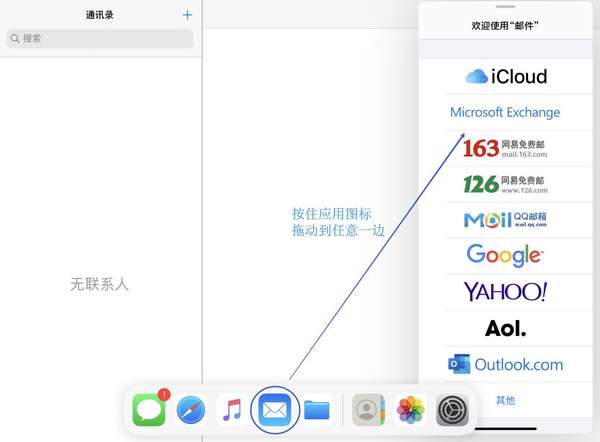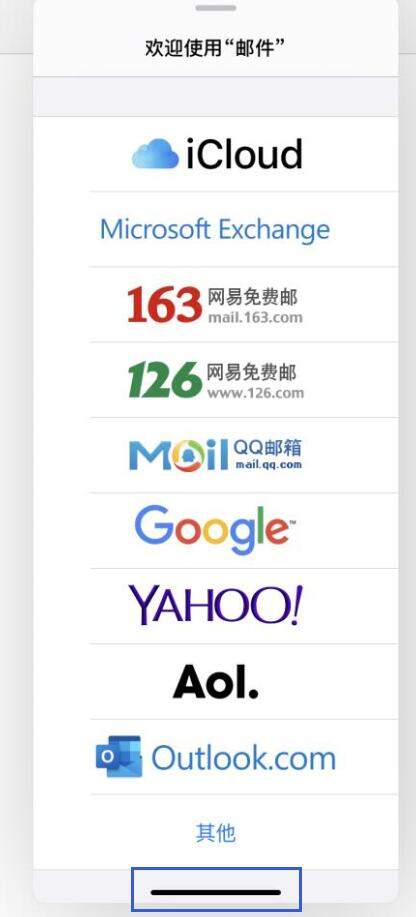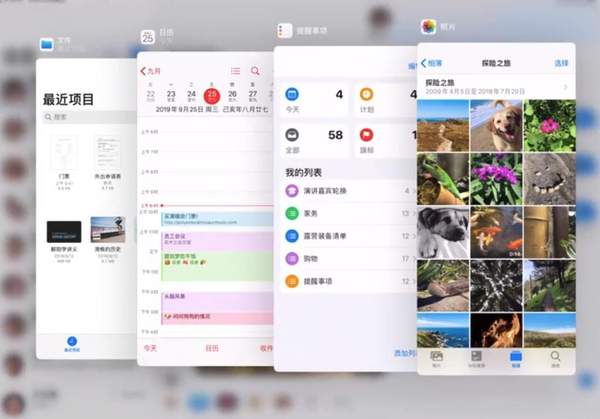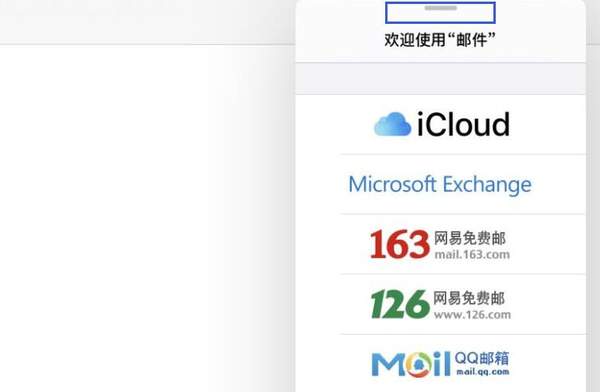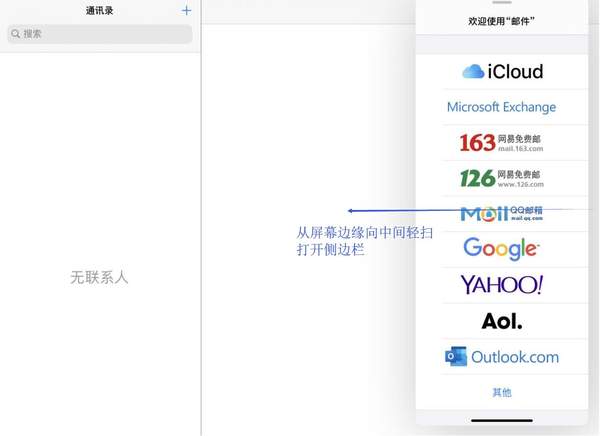ipad侧拉功能怎么设置(ipad拖拽功能怎么使用)
将 iPad 设备升级到 iPadOS 13 或更新版本后,能够体验到更多实用的功能,例如“侧拉”功能,一起来看看如何使用:
在侧拉模式中添加 App
当您已经打开一个应用时,可以从屏幕底部向上轻扫,打开“程序坞”,轻点并按住您想需要打开的第二个应用,然后将它拖到屏幕任意一边:
可以多次重复以上操作,在侧边打开多个所需要的 App。
查看 App
当您在侧边栏打开多个 App 之后,可以左右滑动下方的小横条来切换应用(就像在 iPhone X 以及更新机型上切换后台应用那样)。
向上轻扫小横条,可查看侧边栏的多个应用。
切换为全屏模式
如果您想要将侧边栏的 App 中的内容全屏显示,请点击上方的小横条,拖住应用到屏幕中间向上方滑动,应用即可展开全屏显示。
若此时需要继续查看侧边栏其它的 App,从边缘向中间轻扫即可(同理向侧边轻扫可隐藏侧边栏)。
赞 (0)